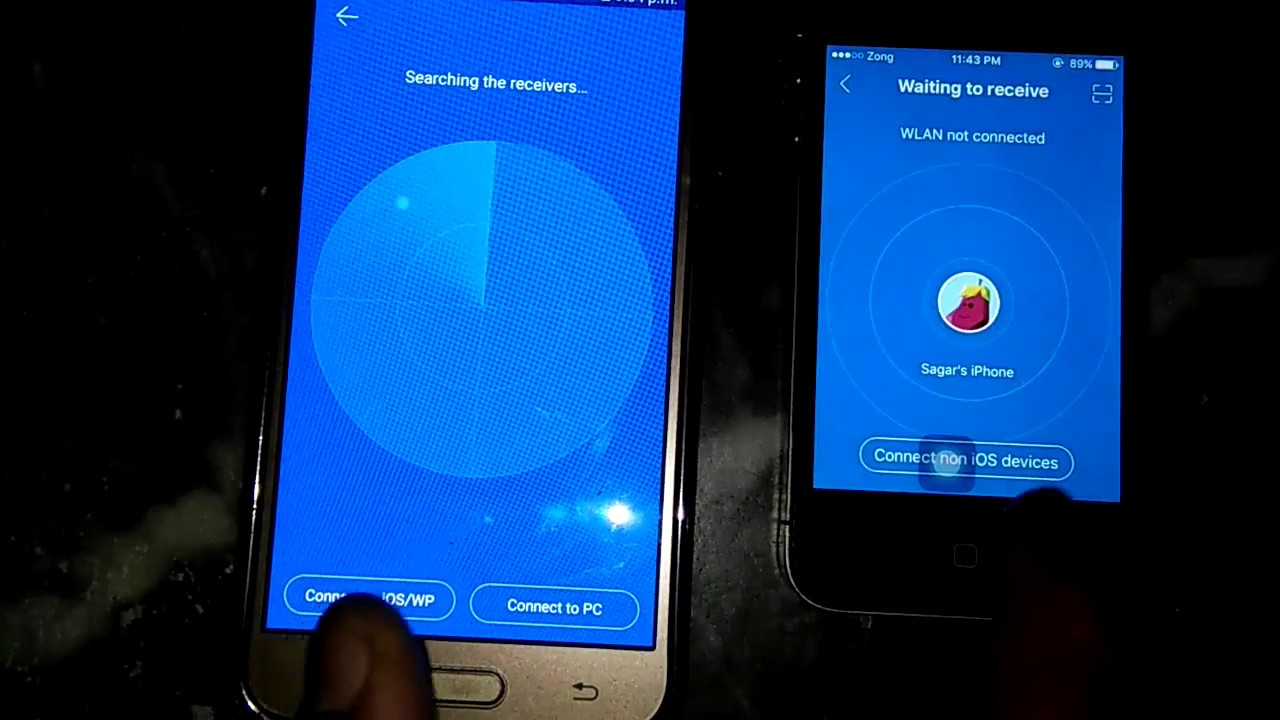Pada saat perkembangan teknologi belum secanggih sekarang pada zaman dahulu apabila ingin berbagi dokumen baik itu foto maupun video menggunakan bluetooth, inframerah ataupun email. Setelah perkembangan teknologi semakin canggih, berbagi dokumen dapat dilakukan dengan bantuan wifi.
Iphone sendiri tidak memiliki bluetooth seperti android yang dapat digunakan untuk berbagi dengan sesama dikarenakan sistem penganan pada iOS yang sangat tinggi.
Tekadang kamu mungkin merasa kesal karena kamu ingin berbagi foto atau dokumen dengan teman kamu, kamu pengguna iphone sedangkan teman kamu menggunakan android sehingga tidak bisa saling berbagi.
Kamu tidak perlu khawatir lagi, karena sudah ada aplikasi SHAREit yang dapat membantu kamu mengatasi hal ini. SHAREit merupakan aplikasi yang memungkinkan kamu untuk berbagi walaupun berbeda platform karena aplikasi ini sudah dapat di akses di berbagai platform.
Cara Menggunakan SHAREit di Iphone
Jika kamu ingin berbagi dokumen dengan temanmu menggunakan SHAREit dapat mengikuti langkah-langkah cara menggunakan SHAREit di Iphone berikut ini:
[ez-toc]
Mengirim file dengan SHAREit di iphone
1. Kamu harus pastikan memiliki aplikasi SHAREit di iphone kamu, apabila kamu belum memilikinya kamu dapat mengunduh secara free di App Store.
2. Setelah kamu download cari dan buka aplikasi SHAREit tersebut.
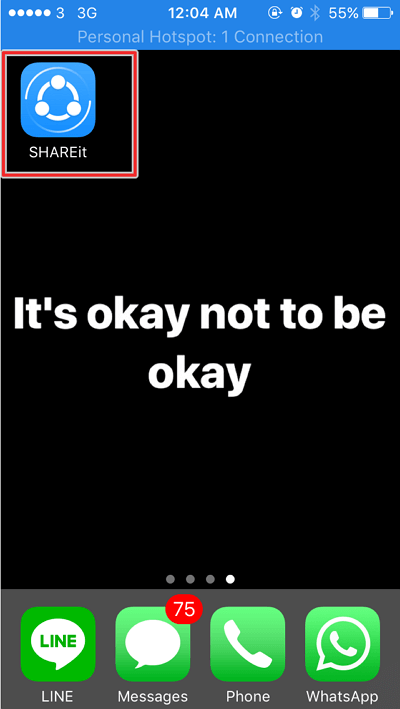
3. Setelah terbuka, apabila kamu ingin mengirim dokumen baik berupa foto, video atau apapun itu maka pilih dan tekan send.
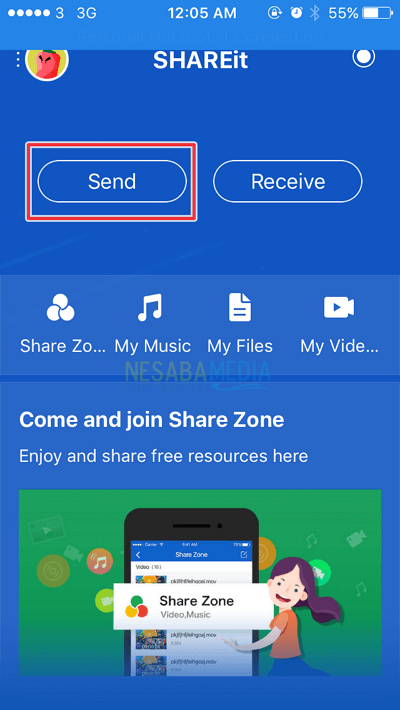
4. Kemudian pilihlah beberapa file yang ingin kamu kirim. Jika kamu ingin mengirim foto maka tekan lah beberapa foto yang ingin kamu kirim lalu tekan OK.
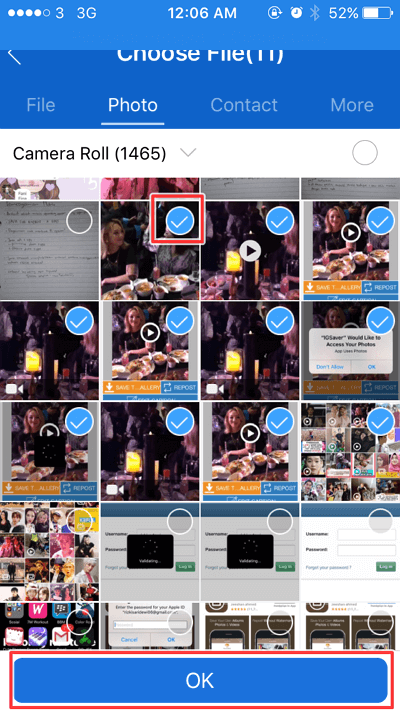
5. Kemudian pilih dan tekan connect non iOS device jika kamu akan mengirim ke android. Jika teman kamu sesama pengguna iphone kamu tinggal menemukan dia di bagian pencarian acount yang ingin di hubungkan.
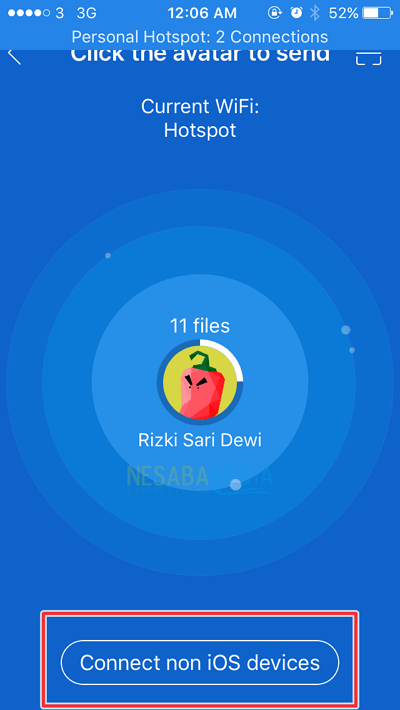
Bagi penerima apabila menggunakan android atau non iOS maka harus menekan conect to iOS.
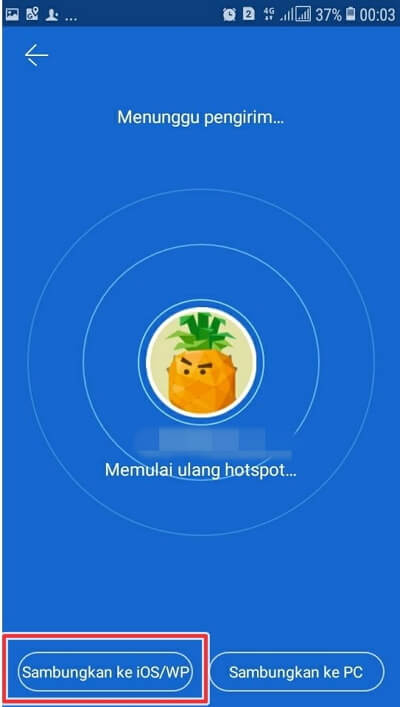
6. Kemudian akan muncul pemberitahuan bahwa kepada penerima yang berada di lain platform harus menghidupkan hotspot untuk menghubungkan keduanya. Lalu pengguna iOS buka pengaturan kemudian aktifkan wifi dan carilah jaringan yang sesuai dengan koneksi dari inisialisasi shareit dari android teman kamu.

nb: pengguna iphone buka pengaturan kemudian hidupkan wifi kamu lalu carilah jaringan yang sama seperti di shareit android teman kamu.
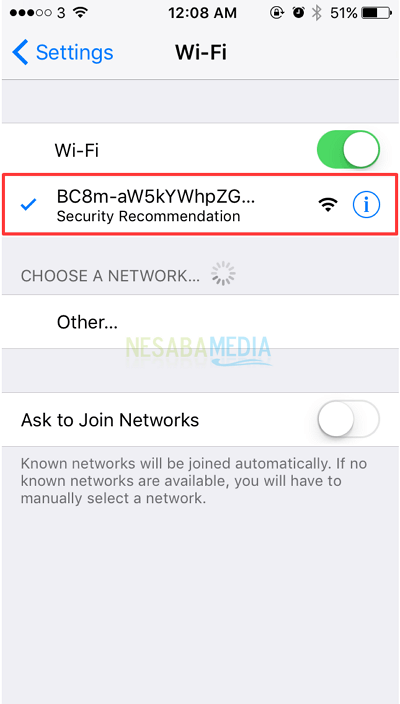
7. Setelah terhubung buka kembali aplikasi SHAREit, Kemudian pilih dan tekan avatar SHAREit milik teman kamu untuk memulai pengiriman file.
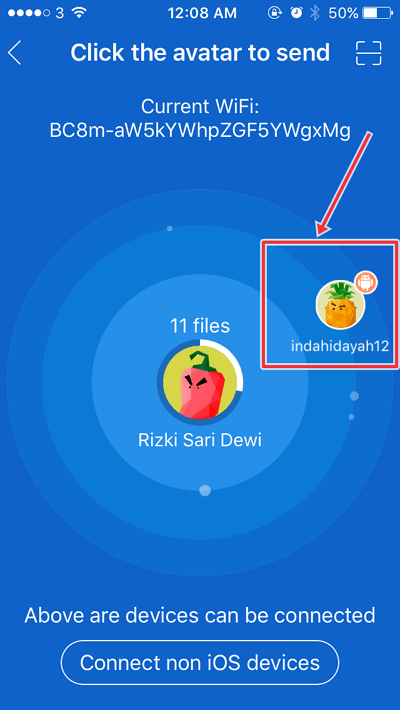
8. Tungulah sampai proses pengiriman selesai.
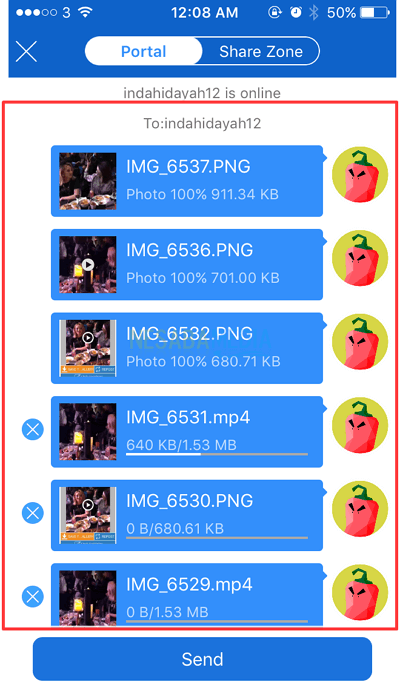
Menerima file dengan SHAREit di iphone
1. Buka SHAREit di homescreen kamu, kemudian pilih receive
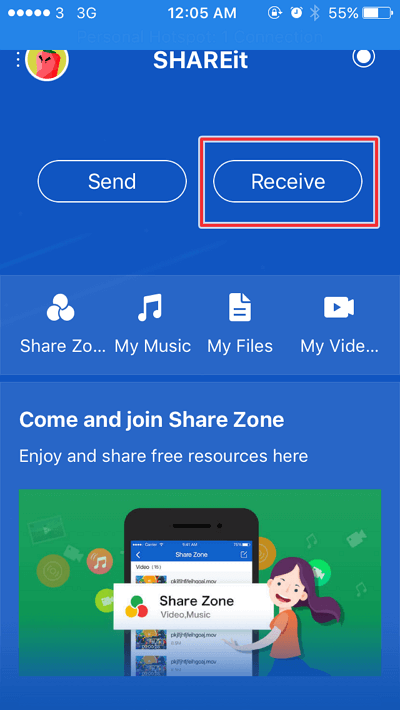
2. kemudian tekan Connect non iOS device
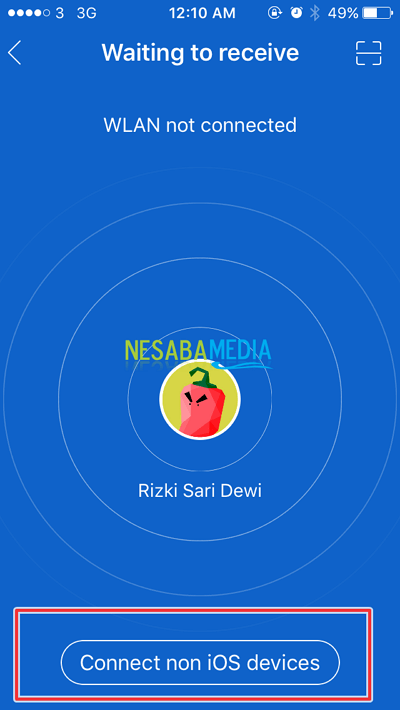
3. Kemudian akan muncul informasi bahwa kamu harus mengatur koneksi wifi agar dapat terhubung dengan jaringan dari android milik teman kamu.
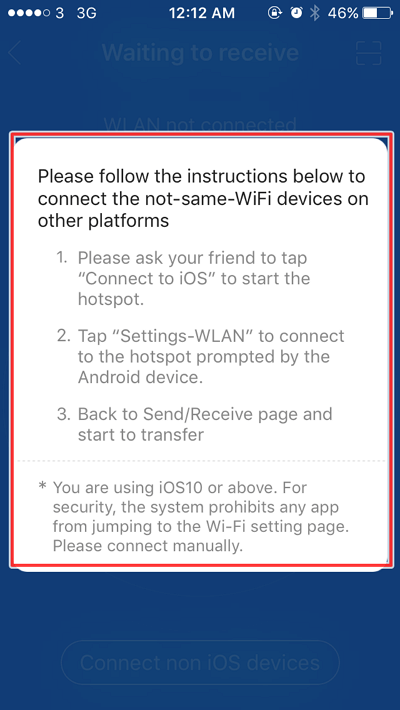
4. Lalu buka pengaturan kemudian hidupkan wifi kamu dan carilah jaringan yang sesuai dengan jaringan dari pengirim.
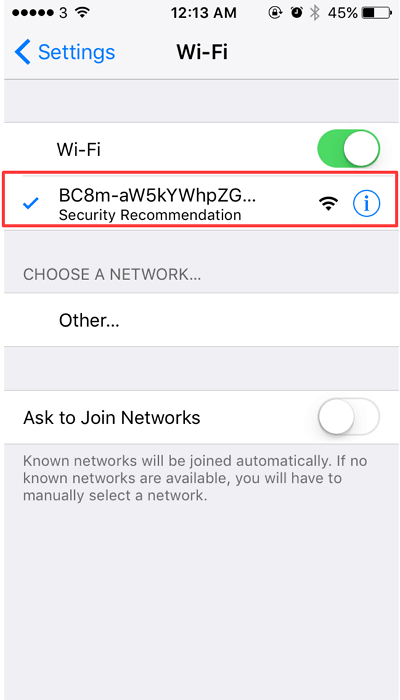
5. Setelah itu buka kembali SHAREit kamu dan tunggu lah proses penerimaan file sampai selesai.
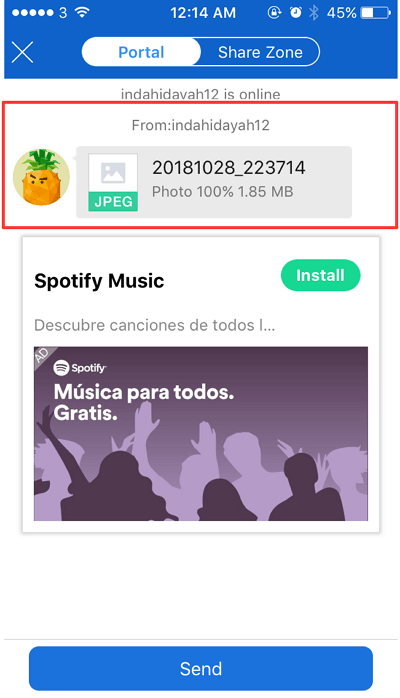
Nah mudah bukan cara menggunakan SHAREit di Iphone? Kamu tidak perlu khawatir lagi jika kamu ingin mengirimkan file kepada teman kamu. Semoga artikel ini bermanfaat dan dapat membantu banyak orang. Semoga tutorial cara menggunakan SHAREit di Iphone diatas. 🙂
Editor: Muchammad Zakaria
Download berbagai jenis aplikasi terbaru, mulai dari aplikasi windows, android, driver dan sistem operasi secara gratis hanya di Nesabamedia.com: